如何在WordPress中自定义媒体上传目录
尽管WordPress媒体管理器有所改进,但一件事情没有改变: WordPress如何在服务器中存储媒体 (例如文件,图像,视频和音频)。
当前,WordPress将文件组织到基于日期的文件夹中,除非我们从“设置”>“媒体”中选择退出,在这种情况下,所有上载的媒体文件都不会归类为子文件夹。 到目前为止,WordPress尚未提供许多选项来自定义此特定区域。
如果您对此不满意,并且想自定义这些文件的存储路径结构 ,例如将其存储在名称与帖子永久链接匹配的文件夹中,或将“上载”名称更改为其他名称,这是要遵循的快速提示。
借助一些插件,我们现在可以使我们的网站更加个性化,并通过自定义文件结构更易于组织。
推荐读物: 如何重命名WordPress WP内容目录
更改默认的“上传”文件夹
WordPress默认情况下会将上传的文件存储在wp-content / uploads文件夹中。 WordPress允许我们自定义上传文件夹的目的地。 更改此默认设置的一个很好的理由是使您的网站看起来不像WordPress。
让我们将文件上传到名为files的文件夹中,而不是wp-content / uploads 。 首先,我们需要创建文件夹。

现在,让我们告诉WordPress将我们的文件上传到该文件夹中。 打开WordPress wp-config.php文件,然后在require_once(ABSPATH.'wp-settings.php');之后添加以下代码require_once(ABSPATH.'wp-settings.php'); 宣言。
define('UPLOADS', 'files');
现在,新上传的文件应存储在“ 文件”文件夹中,如下所示。

早在3.0版中,实际上可以通过“ 设置”>“媒体编辑”屏幕使用此功能。 WordPress在3.5版中将其替换为上述功能。
如果您担心在编辑wp-config.php时会搞砸,可以安装Gregory Viguier的名为“ Upload URL and Path Enabler”的插件,它将使该选项返回“ 设置”>“媒体”页面。 请注意,尽管此插件的更新时间已超过3年,但该插件在WordPress最新版本中仍然可以正常使用,因为WordPress在该领域没有太大变化。
安装完成后,您会发现2个输入字段,如下所示:

例如,如果要通过子域传递文件,这两个新选项将很有用。 假设您已经从托管控制面板创建了一个子域,现在应该有一个新文件夹链接到该子域。 在“在此文件夹中存储上传”字段中设置文件夹名称,并在“文件的完整URL路径”字段中设置子域。
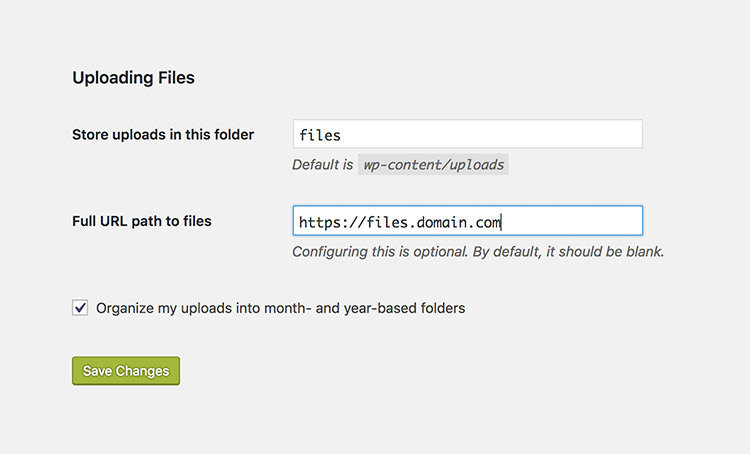
您的文件现在应该通过子域传递了。
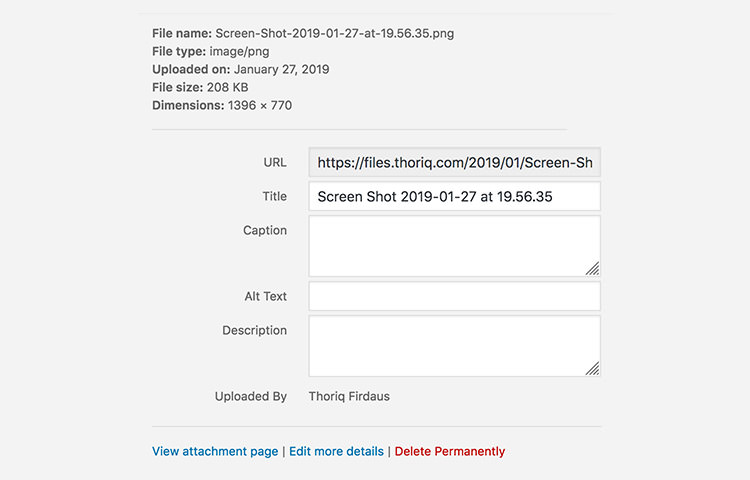
请注意,如果您选择上述示例中的子域,则可能需要将子域的DNS指向您的站点IP地址
翻译自: https://www.hongkiat.com/blog/wordpress-custom-upload-dir/
